Nastavení brány firewall
Nastavte bránu firewall filtrující pakety, abyste tak zabránili neoprávněnému přístupu.
Jako podmínku filtrování nejprve nastavte, zda povolit nebo blokovat komunikaci s jinými zařízeními. Dále zadejte IP adresy nebo MAC adresy zařízení, která chcete blokovat nebo povolit jako výjimky.
Jako podmínku filtrování nejprve nastavte, zda povolit nebo blokovat komunikaci s jinými zařízeními. Dále zadejte IP adresy nebo MAC adresy zařízení, která chcete blokovat nebo povolit jako výjimky.
DŮLEŽITÉ
Filtrování MAC adres není dostupné při připojení přístroje k bezdrátové síti LAN.
Adresy vícesměrového a všesměrového vysílání nejsou omezeny, i když je nastavení nakonfigurováno tak, aby blokovalo odesílání dat z přístroje do jiných zařízení.
Nastavení filtrování IP adres
Filtrování adres IPv4 nebo IPv6 nastavte podle prostředí, které používáte. Po nastavení filtrování IP adres můžete navíc nakonfigurovat nastavení tak, abyste z omezení vyloučili příchozí a odchozí přenosy ICMP, jako jsou příkazy ping.
*Když je přístroj připojen ke dvěma různým sítím současně, nastavte filtrování IP adres pro hlavní připojení, jak je popsáno v této části. Chcete-li nastavit filtrování IP adres pro dílčí linku, postupujte následovně:
V této části je popsán způsob konfigurace nastavení pomocí Remote UI (Vzdálené UR) z počítače.
Na ovládacím panelu vyberte [ Nastavení/Uložení] na obrazovce [Hlavní obrazovka] nebo na jiné obrazovce a pak vyberte [Možnosti] ke konfiguraci nastavení. [Nastavení Firewallu]
Nastavení/Uložení] na obrazovce [Hlavní obrazovka] nebo na jiné obrazovce a pak vyberte [Možnosti] ke konfiguraci nastavení. [Nastavení Firewallu]
Jsou vyžadována oprávnění správce nebo správce sítě.
Na ovládacím panelu vyberte [
 Nastavení/Uložení] na obrazovce [Hlavní obrazovka] nebo na jiné obrazovce a pak vyberte [Možnosti] ke konfiguraci nastavení. [Nastavení Firewallu]
Nastavení/Uložení] na obrazovce [Hlavní obrazovka] nebo na jiné obrazovce a pak vyberte [Možnosti] ke konfiguraci nastavení. [Nastavení Firewallu]Jsou vyžadována oprávnění správce nebo správce sítě.
DŮLEŽITÉ
Pokud nastavíte nesprávnou IP adresu, nemusí být možné přistupovat na Remote UI (Vzdálené UR). Pokud se tak stane, nastavte znovu na ovládacím panelu IP adresu.
1
Přihlaste se do Remote UI (Vzdálené UR) jako správce. Spuštění Remote UI (Vzdálené UR)
2
Na stránce portálu Remote UI (Vzdálené UR) klikněte na možnost [Settings/Registration]. Portálová stránka Remote UI (Vzdálené UR)
3
Klikněte na [Network Settings].
4
Klikněte na [Outbound Filter] nebo [Inbound Filter] ve filtru IP adres.
Zobrazí se obrazovka nastavení filtru IP adres.
Chcete-li omezit odesílání dat z přístroje do jiných zařízení, klikněte na možnost [Outbound Filter].
Chcete-li omezit příjem dat z jiných zařízení, klikněte na možnost [Inbound Filter].
5
Zaškrtněte políčko [Use Filter].
Filtr IP adres je povolen.
6
V položce [Default Policy] nastavte podmínky filtrování.
Jako podmínku filtrování vyberte, zda povolit nebo blokovat komunikaci s jinými zařízeními.
7
Uložte adresy výjimek.
Můžete uložit až 16 adres výjimek.
1
Klikněte na možnost [Register New] u položky [Exception Addresses].
Zobrazí se obrazovka pro uložení adres výjimek.
2
Zadejte adresy výjimek.
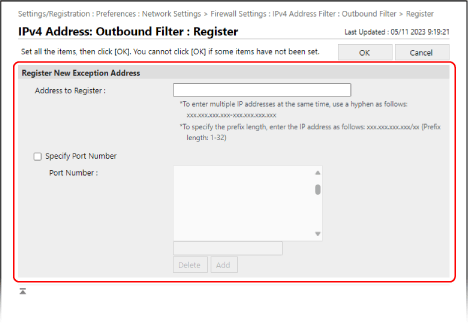
[Address to Register]
Zadejte IP adresy zařízení, jejichž komunikaci chcete blokovat nebo povolit jako výjimky z filtru.
Můžete také zadat rozsah IP adres, pomocí pomlčky (-) nebo prefixové notace.
Můžete také zadat rozsah IP adres, pomocí pomlčky (-) nebo prefixové notace.
Příklad zadání: Stanovení rozsahu IP adres
192.168.0.10-192.168.0.20
192.168.0.32/27
fe80::1234/64
192.168.0.10-192.168.0.20
192.168.0.32/27
fe80::1234/64
[Specify Port Number]
Chcete-li nastavit adresy výjimek pouze pro komunikaci, která při komunikaci s uloženými IP adresami používá konkrétní čísla portů, zaškrtněte toto políčko a čísla portů přidejte do seznamu.
Chcete-li do seznamu přidat číslo portu, zadejte jej do pole pro zadávání nad položkou [Add] a klikněte na položku [Add].
Pro jednu adresu výjimky můžete zadat až 50 čísel portů.
3
Klikněte na [OK].
Zaregistruje se adresa výjimky a znovu se zobrazí obrazovka konfigurace nastavení filtru IP adres.
8
Klikněte na [OK].
9
Podle potřeby vylučte z omezení příchozí a odchozí přenosy ICMP.
Chcete-li z omezení vyloučit příchozí a odchozí přenosy ICMP, například příkazy ping, klikněte na [ICMP Sending/Receiving Settings] pro filtr IP adres, zaškrtněte políčko [Always Allow Sending/Receiving Using ICMP] a klikněte na [OK].
10
Klikněte na [Apply Setting Changes]  [OK].
[OK].
 [OK].
[OK].Nastavení se použijí.
11
Odhlaste se od Remote UI (Vzdálené UR).
POZNÁMKA
Zobrazení historie blokování filtru IP adres
Když je položka [Default Policy] nastavena na možnost [Allow], můžete zkontrolovat protokol komunikace blokované filtrem IP adres.
Přihlaste se do Remote UI (Vzdálené UR) jako správce  klikněte na položku [Settings/Registration]
klikněte na položku [Settings/Registration]  [Network Settings]
[Network Settings]  [IP Address Block Log].
[IP Address Block Log].
 klikněte na položku [Settings/Registration]
klikněte na položku [Settings/Registration]  [Network Settings]
[Network Settings]  [IP Address Block Log].
[IP Address Block Log].* V protokolu můžete zkontrolovat 100 posledních komunikací.
* Kliknutím na položku [Store in CSV Format] na obrazovce [IP Address Block Log] můžete uložit protokol komunikace do počítače jako soubor ve formátu CSV.
Úprava adresy uložené výjimky
Chcete-li upravit zaregistrované údaje, na obrazovce nastavení filtru IP adres klikněte na adresu výjimky, kterou chcete upravit.
Nastavení filtrování MAC adres
Když je přístroj připojen ke dvěma různým sítím současně, nastavte filtrování MAC adres pro hlavní linku, jak je popsáno v této části. Chcete-li nastavit filtrování MAC adres pro dílčí linku, postupujte následovně:
V této části je popsán způsob konfigurace nastavení pomocí Remote UI (Vzdálené UR) z počítače.
Na ovládacím panelu vyberte [ Nastavení/Uložení] na obrazovce [Hlavní obrazovka] nebo na jiné obrazovce a pak vyberte [Možnosti] ke konfiguraci nastavení. [Filtr adres MAC]
Nastavení/Uložení] na obrazovce [Hlavní obrazovka] nebo na jiné obrazovce a pak vyberte [Možnosti] ke konfiguraci nastavení. [Filtr adres MAC]
Jsou vyžadována oprávnění správce nebo správce sítě.
Na ovládacím panelu vyberte [
 Nastavení/Uložení] na obrazovce [Hlavní obrazovka] nebo na jiné obrazovce a pak vyberte [Možnosti] ke konfiguraci nastavení. [Filtr adres MAC]
Nastavení/Uložení] na obrazovce [Hlavní obrazovka] nebo na jiné obrazovce a pak vyberte [Možnosti] ke konfiguraci nastavení. [Filtr adres MAC]Jsou vyžadována oprávnění správce nebo správce sítě.
DŮLEŽITÉ
Pokud nastavíte nesprávnou MAC adresu, nemusí být možné přistupovat na Remote UI (Vzdálené UR). Pokud se tak stane, nastavte znovu na ovládacím panelu MAC adresu.
1
Přihlaste se do Remote UI (Vzdálené UR) jako správce. Spuštění Remote UI (Vzdálené UR)
2
Na stránce portálu Remote UI (Vzdálené UR) klikněte na možnost [Settings/Registration]. Portálová stránka Remote UI (Vzdálené UR)
3
Klikněte na [Network Settings].
4
Kliknutím na [Outbound Filter] nebo [Inbound Filter] zjistíte filtr adres MAC.
Zobrazí se obrazovka nastavení filtru adres MAC.
Chcete-li omezit odesílání dat z přístroje do jiných zařízení, klikněte na možnost [Outbound Filter].
Chcete-li omezit příjem dat z jiných zařízení, klikněte na možnost [Inbound Filter].
5
Zaškrtněte políčko [Use Filter].
Filtr MAC adres je povolen.
6
V položce [Default Policy] nastavte podmínky filtrování.
Jako podmínku filtrování vyberte, zda povolit nebo blokovat komunikaci s jinými zařízeními.
7
Přidejte adresy výjimek do seznamu [Exception Addresses].
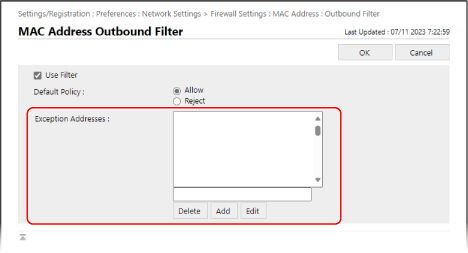
Přidejte adresy MAC zařízení, jejichž komunikaci chcete blokovat nebo povolit, jako výjimky z filtru.
Chcete-li do seznamu přidat adresu s výjimkou, zadejte adresu MAC zařízení do zadávacího pole výše [Add] a klikněte na položku [Add].
*MAC adresy zadávejte bez jejich oddělení pomlčkami (-) nebo dvojtečkami (:).
Příklad zadání:
123A456B789C
123A456B789C
Můžete přidat až 100 adres pro výjimky.
8
Klikněte na [OK].
9
Klikněte na [Apply Setting Changes]  [OK].
[OK].
 [OK].
[OK].Nastavení se použijí.
10
Odhlaste se od Remote UI (Vzdálené UR).
POZNÁMKA
Úprava přidané adresy s výjimkou
V seznamu [Exception Addresses] vyberte adresu s výjimkou, kterou chcete upravit, následně upravte adresu s výjimkou zobrazenou ve vstupním poli výše [Edit] a poté klikněte na [Edit].
Nastavení filtrování IP adres na dílčí lince
Když je přístroj připojen ke dvěma různým sítím současně, nastavte filtr adres IPv4 na dílčí lince.
*Ve výchozím nastavení je filtr IP adres nastaven automaticky na dílčí lince. Výchozí nastavení brány firewall dílčí linky
V této části je popsán způsob konfigurace nastavení pomocí Remote UI (Vzdálené UR) z počítače.
Na ovládacím panelu vyberte [ Nastavení/Uložení] na obrazovce [Hlavní obrazovka] nebo na jiné obrazovce a pak vyberte [Možnosti] ke konfiguraci nastavení. [Filtr adres IPv4]
Nastavení/Uložení] na obrazovce [Hlavní obrazovka] nebo na jiné obrazovce a pak vyberte [Možnosti] ke konfiguraci nastavení. [Filtr adres IPv4]
Jsou vyžadována oprávnění správce nebo správce sítě.
Na ovládacím panelu vyberte [
 Nastavení/Uložení] na obrazovce [Hlavní obrazovka] nebo na jiné obrazovce a pak vyberte [Možnosti] ke konfiguraci nastavení. [Filtr adres IPv4]
Nastavení/Uložení] na obrazovce [Hlavní obrazovka] nebo na jiné obrazovce a pak vyberte [Možnosti] ke konfiguraci nastavení. [Filtr adres IPv4]Jsou vyžadována oprávnění správce nebo správce sítě.
1
Přihlaste se do Remote UI (Vzdálené UR) jako správce. Spuštění Remote UI (Vzdálené UR)
2
Na stránce portálu Remote UI (Vzdálené UR) klikněte na možnost [Settings/Registration]. Portálová stránka Remote UI (Vzdálené UR)
3
Klikněte na [Network Settings].
4
Kliknutím na položku [Firewall Settings]  [Filtr adres IPv4] zobrazíte nastavení dílčí linky.
[Filtr adres IPv4] zobrazíte nastavení dílčí linky.
 [Filtr adres IPv4] zobrazíte nastavení dílčí linky.
[Filtr adres IPv4] zobrazíte nastavení dílčí linky.Zobrazí se obrazovka nastavení filtru IP adres na dílčí lince.
5
Zaškrtněte políčko [Use Filter].
Filtr IP adres je povolen.
Chcete-li omezit odesílání dat z přístroje do jiných zařízení, použijte odchozí filtr.
Chcete-li omezit příjem dat z jiných zařízení, použijte příchozí filtr.
6
V položce [Default Policy] nastavte podmínky filtrování.
Jako podmínku filtrování vyberte, zda povolit nebo blokovat komunikaci s jinými zařízeními.
7
Uložte adresy výjimek.
Můžete uložit až 16 adres výjimek.
1
Klikněte na možnost [Register New] u položky [Exception Addresses].
Zobrazí se obrazovka pro uložení adres výjimek.
2
Zadejte adresy výjimek.
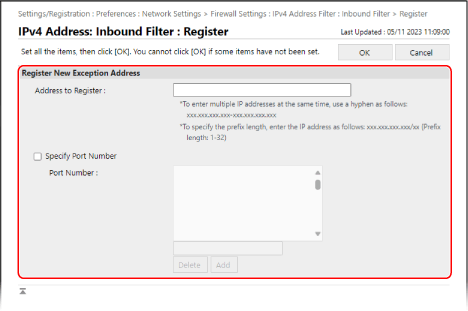
[Address to Register]
Zadejte IP adresy zařízení, jejichž komunikaci chcete blokovat nebo povolit jako výjimky z filtru.
Můžete také zadat rozsah IP adres, pomocí pomlčky (-) nebo prefixové notace.
Můžete také zadat rozsah IP adres, pomocí pomlčky (-) nebo prefixové notace.
Příklad zadání: Při zadávání rozsahu IP adres
192.168.0.10-192.168.0.20
192.168.0.32/27
192.168.0.10-192.168.0.20
192.168.0.32/27
[Specify Port Number]
Chcete-li nastavit adresy výjimek pouze pro komunikaci, která při komunikaci s uloženými IP adresami používá konkrétní čísla portů, zaškrtněte toto políčko a čísla portů přidejte do seznamu.
Chcete-li do seznamu přidat číslo portu, zadejte jej do pole pro zadávání nad položkou [Add] a klikněte na položku [Add].
Pro jednu adresu výjimky můžete zadat až 50 čísel portů.
3
Klikněte na [OK].
Adresa výjimky je zaregistrována a znovu se zobrazí obrazovka pro konfiguraci nastavení filtru IP adres pro dílčí linku.
8
Klikněte na [OK].
9
Klikněte na [Apply Setting Changes]  [OK].
[OK].
 [OK].
[OK].Nastavení se použijí.
10
Odhlaste se od Remote UI (Vzdálené UR).
POZNÁMKA
Zobrazení historie blokování filtru IP adres
Když je položka [Default Policy] nastavena na možnost [Allow], můžete zkontrolovat protokol komunikace blokované filtrem IP adres.
Přihlaste se do Remote UI (Vzdálené UR) jako správce  klikněte na položku [Settings/Registration]
klikněte na položku [Settings/Registration]  [Network Settings]
[Network Settings]  [IP Address Block Log].
[IP Address Block Log].
 klikněte na položku [Settings/Registration]
klikněte na položku [Settings/Registration]  [Network Settings]
[Network Settings]  [IP Address Block Log].
[IP Address Block Log].* V protokolu můžete zkontrolovat 100 posledních komunikací.
* Kliknutím na položku [Store in CSV Format] na obrazovce [IP Address Block Log] můžete uložit protokol komunikace do počítače jako soubor ve formátu CSV.
Úprava adresy uložené výjimky
Chcete-li upravit registrované informace, klikněte na obrazovce nastavení filtru IP adres pro dílčí linku na adresu výjimky, kterou chcete upravit.
Nastavení filtrování MAC adres na dílčí lince
Když je přístroj připojen ke dvěma různým sítím současně, nakonfigurujte nastavení filtru adres Mac pro dílčí linku.
V této části je popsán způsob konfigurace nastavení pomocí Remote UI (Vzdálené UR) z počítače.
Na ovládacím panelu vyberte [ Nastavení/Uložení] na obrazovce [Hlavní obrazovka] nebo na jiné obrazovce a pak vyberte [Možnosti] ke konfiguraci nastavení. [Filtr adres MAC]
Nastavení/Uložení] na obrazovce [Hlavní obrazovka] nebo na jiné obrazovce a pak vyberte [Možnosti] ke konfiguraci nastavení. [Filtr adres MAC]
Jsou vyžadována oprávnění správce nebo správce sítě.
Na ovládacím panelu vyberte [
 Nastavení/Uložení] na obrazovce [Hlavní obrazovka] nebo na jiné obrazovce a pak vyberte [Možnosti] ke konfiguraci nastavení. [Filtr adres MAC]
Nastavení/Uložení] na obrazovce [Hlavní obrazovka] nebo na jiné obrazovce a pak vyberte [Možnosti] ke konfiguraci nastavení. [Filtr adres MAC]Jsou vyžadována oprávnění správce nebo správce sítě.
1
Přihlaste se do Remote UI (Vzdálené UR) jako správce. Spuštění Remote UI (Vzdálené UR)
2
Na stránce portálu Remote UI (Vzdálené UR) klikněte na možnost [Settings/Registration]. Portálová stránka Remote UI (Vzdálené UR)
3
Klikněte na [Network Settings].
4
V nastavení dílčí linky klikněte na [Filtr adres MAC] v části [Nastavení Firewallu].
Zobrazí se obrazovka nastavení filtru MAC adres na dílčí lince.
5
Zaškrtněte políčko [Use Filter].
Filtr MAC adres je povolen.
Chcete-li omezit odesílání dat z přístroje do jiných zařízení, nakonfigurujte nastavení filtru pro odesílání.
Chcete-li omezit příjem dat z jiných zařízení, nakonfigurujte nastavení filtru pro příjem.
6
V položce [Default Policy] nastavte podmínky filtrování.
Jako podmínku filtrování vyberte, zda povolit nebo blokovat komunikaci s jinými zařízeními.
7
Přidejte adresy výjimek do seznamu [Exception Addresses].
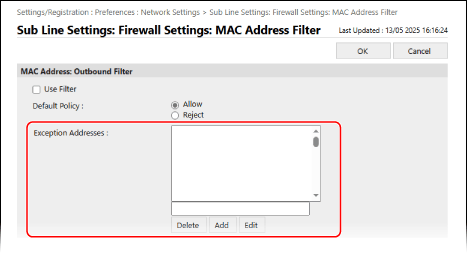
Přidejte adresy MAC zařízení, jejichž komunikaci chcete blokovat nebo povolit, jako výjimky z filtru.
Chcete-li do seznamu přidat adresu s výjimkou, zadejte adresu MAC zařízení do zadávacího pole výše [Add] a klikněte na položku [Add].
*MAC adresy zadávejte bez jejich oddělení pomlčkami (-) nebo dvojtečkami (:).
Příklad zadání:
123A456B789C
123A456B789C
Můžete přidat až 100 adres pro výjimky.
8
Klikněte na [OK].
9
Klikněte na [Apply Setting Changes]  [OK].
[OK].
 [OK].
[OK].Nastavení se použijí.
10
Odhlaste se od Remote UI (Vzdálené UR).
POZNÁMKA
Úprava přidané adresy s výjimkou
V seznamu [Exception Addresses] vyberte adresu s výjimkou, kterou chcete upravit, následně upravte adresu s výjimkou zobrazenou ve vstupním poli výše [Edit] a poté klikněte na [Edit].